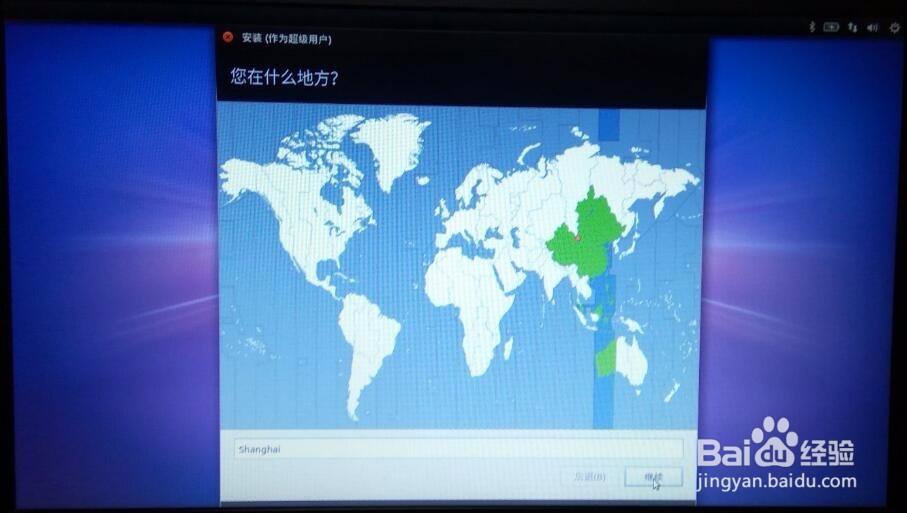1、首先用Ultraiso制作好ubuntu的U盘启动盘,具体做法,大家可以看我的另一篇关于用ultra足毂忍珩iso制作U盘启动盘的经验,在这里我就不详细说明了,直接进入干货。对了你还要先在win10下一个未分配的空间来安装ubuntu系统,至少不能低于40G在这里我分了130G留给ubuntu。
2、当你只做好了之后,接下来就准备安装ubu艘绒庳焰ntu系统了,重启电脑进入BIOS设置,将secure boot(安全启动设置为关闭),然后设置U盘为第一启动项,关机后将U盘插在USB2.0的接口哦,(或者使用F12快捷启动通过U盘启动)就可以进入安装ubuntu系统的界面了,这里我们选择第二项install ubuntu,之后就能进入安装界面了。
3、选择简体中文,下一步就要注意了,如果你的电脑联网了的话,选择下载更新和第三方软件,如果没有联网就不要打钩了,切记
4、稍微等待之后,就来到了重中之重的一步了,如果你要安装双系统一定要选择其他选项,自己来配置磁盘。如图示。
5、重:首先我们要知道几个ubuntu分区,efi系统分区(注意烂瘀佐栾这个是关键所在,要选中逻辑分区,空间起始位置。不能用网上的的教程使用/boot系统分区,在win10系统下一定要建立efi分区大小不能低于300mb)。/swap交换分区这个取决于你物理内存的大小,设置为物理内存的2倍大小(选中主分区,空间起始位置。EXT4日志文件系统)。/根分区这个是ubuntu系统根目录所在建议使用30G左右大小(选中逻辑分区,空间起始位置。EXT4日志文件系统)。/home分区用来存放私人文件的,尽量设置大些容量。(选中逻辑分区,空间起始位置。EXT4日志文件系统)/tmp系统临时文件分区建议5G大小左右(选中逻辑分区,空间起始位置。EXT4日志文件系)/var分区系统日志纪录分区建议2G大小(选中逻辑分区,空间起始位置。EXT4日志文件系)/usr软件安装分区,这个尽量要大些30G以上为好(选中逻辑分区,空间起始位置。EXT4日志文件系)
6、首先找到你创建的那个未分配的磁盘,点击加号进行设置分区,设置方法如上个步骤括号中的选择方式,不要有怀疑,尽管做就行。做好之后的效果如下第六张图示。
7、接下来就是重中之重的环节了。看到“安装启动引导器的设备”的选项了吧,这里要选择你建立efi分区是的那个空间,一定要注意不要选错了,否则无法正常启动哦。最后点击 现在安装 就会出现第三张图是,点击确定。
8、然后我们进入地区选择默认就好,这里就要注意了,要选择英语(美国)的键盘布局,如果设置错了,在ubuntu系统里可是很难改的哦。下一步无非就是设置超级用户等等,最后点击安装,OK喝杯咖啡啊,等待即可。
9、等待安装完成之后,提示重启电脑。这时候你就可以正常进入ubuntu系统了。在这里大家如果发现没有看到选择系统的界面。没关系,在进入系统的时候你一直按住F12键,就可以发现有Ubuntu选项啦,回车一下就可以看到这样的界面,grub引导界面,这里选择ubuntu就能进入ubuntu系统了,选择windows boot manager就可以进入win10系统了。